Windows, hệ điều hành phổ biến nhất thế giới, không chỉ đơn thuần là một công cụ làm việc quen thuộc mà còn là kho tàng của vô số tính năng và phím tắt hữu ích. Trong khi hầu hết người dùng đều đã thành thạo các thao tác cơ bản như Snap Layouts, thanh tác vụ hay chuyển đổi ứng dụng bằng Alt + Tab, thì vẫn còn rất nhiều “bí mật” mà Microsoft đã khéo léo tích hợp, chờ đợi bạn khám phá. Việc tận dụng những tính năng ẩn trong Windows này có thể cách mạng hóa quy trình làm việc hàng ngày, giúp bạn thao tác nhanh hơn, hiệu quả hơn và tiết kiệm đáng kể thời gian. Hãy cùng thuthuatmeohay.com tìm hiểu 7 tính năng ít được biết đến nhưng cực kỳ mạnh mẽ này để biến chiếc máy tính của bạn thành cỗ máy năng suất đỉnh cao.
1. Trình Chuyển Đổi Cửa Sổ (Win + Tab)
Không giống như tổ hợp phím Alt + Tab giúp bạn chuyển đổi giữa các ứng dụng đang mở trên màn hình làm việc hiện tại, phím tắt Win + Tab mở ra một thế giới hoàn toàn khác: Task View, cho phép bạn quản lý và chuyển đổi linh hoạt giữa tất cả các màn hình ảo (virtual desktops) của mình.
Việc tạo màn hình ảo trên Windows vô cùng đơn giản, nhưng tại sao bạn lại cần chúng? Chúng không hoàn toàn giống với việc sử dụng nhiều màn hình vật lý cùng lúc, mà thay vào đó, các màn hình ảo là một phương pháp tuyệt vời để tổ chức các tác vụ của bạn trên máy tính. Bạn có thể dễ dàng thiết lập một màn hình ảo dành riêng cho công việc, với các ứng dụng như email, công cụ quản lý dự án và ghi chú. Trên một màn hình ảo khác, bạn có thể dành riêng cho giải trí, ví dụ như Spotify và các trò chơi.
Một khi đã tạo các màn hình ảo, phím tắt Win + Tab sẽ là chìa khóa để mở Task View và hiển thị tất cả các màn hình ảo của bạn. Ngoài ra, bạn có thể dùng Win + Ctrl + D để tạo một màn hình ảo mới hoặc Win + Ctrl + Mũi tên trái/phải để chuyển đổi giữa chúng. Tuy nhiên, Win + Tab vẫn là lựa chọn tối ưu nhất để có cái nhìn tổng quan và điều hướng hiệu quả.
2. Lịch Sử Clipboard (Win + V)
Hầu như bất kỳ ai sử dụng máy tính đều cần đến thao tác sao chép và dán. Thông thường, chúng ta sao chép nội dung từ một ứng dụng, ví dụ như trình duyệt Chrome hoặc Edge, rồi dán vào một ứng dụng khác. Sẽ ra sao nếu bạn cần sao chép nhiều mục khác nhau từ nhiều nơi và dán tất cả chúng vào cùng một tài liệu? Chắc chắn bạn sẽ phải lặp đi lặp lại thao tác sao chép và dán, gây tốn thời gian và công sức.
May mắn thay, Microsoft đã bổ sung một tính năng cực kỳ tiện lợi để giải quyết vấn đề này. Giờ đây, bạn có thể sao chép tất cả các mục cần thiết và truy cập chúng cùng lúc bằng cách nhấn Win + V. Phím tắt này sẽ kích hoạt Lịch sử Clipboard, hiển thị danh sách tất cả các mục bạn đã sao chép gần đây, không chỉ mục cuối cùng.
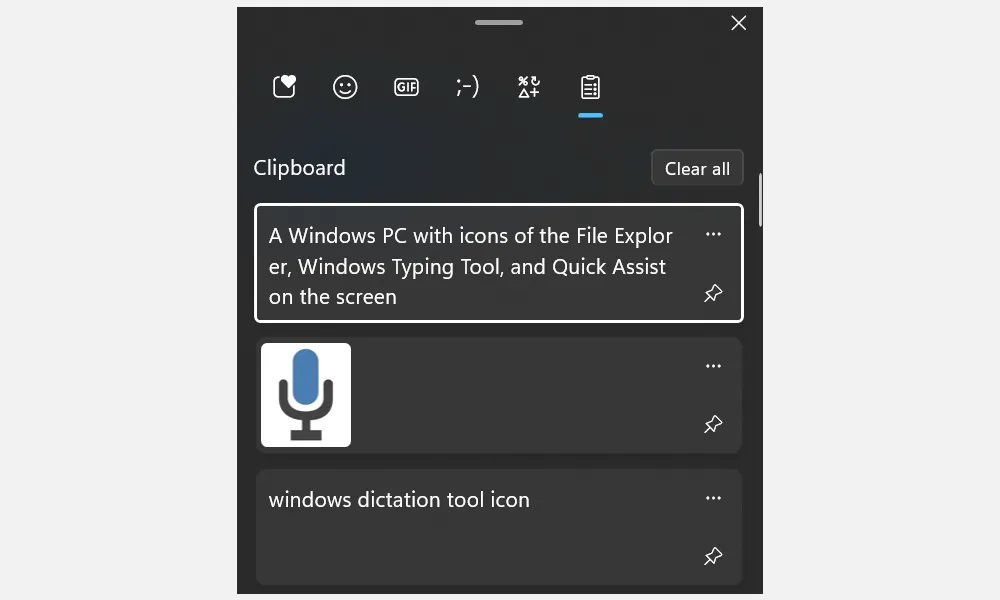 Lịch sử Clipboard Windows hiển thị các mục đã sao chép gần đâyTính năng này là một bước đột phá cho bất kỳ ai cần quản lý văn bản, hình ảnh hoặc liên kết. Thay vì liên tục chuyển đổi giữa các tài liệu để sao chép từng mục, bạn có thể “tải” clipboard của mình với mọi thứ cần thiết (khoảng 25 mục cùng lúc) và sau đó dán chúng khi cần. Nếu vì lý do nào đó mà bạn chưa bật, hãy đảm bảo rằng bạn đã kích hoạt Lịch sử Clipboard trong Windows để tận dụng tối đa tiện ích này.
Lịch sử Clipboard Windows hiển thị các mục đã sao chép gần đâyTính năng này là một bước đột phá cho bất kỳ ai cần quản lý văn bản, hình ảnh hoặc liên kết. Thay vì liên tục chuyển đổi giữa các tài liệu để sao chép từng mục, bạn có thể “tải” clipboard của mình với mọi thứ cần thiết (khoảng 25 mục cùng lúc) và sau đó dán chúng khi cần. Nếu vì lý do nào đó mà bạn chưa bật, hãy đảm bảo rằng bạn đã kích hoạt Lịch sử Clipboard trong Windows để tận dụng tối đa tiện ích này.
3. Hỗ Trợ Nhanh (Quick Assist)
Bạn cần trợ giúp kỹ thuật từ một người bạn hoặc đồng nghiệp nhưng không thể gặp mặt trực tiếp? Windows có một công cụ hỗ trợ từ xa tích hợp sẵn gọi là Quick Assist (Hỗ trợ Nhanh). Công cụ này cho phép bạn cung cấp hoặc nhận trợ giúp từ xa một cách dễ dàng.
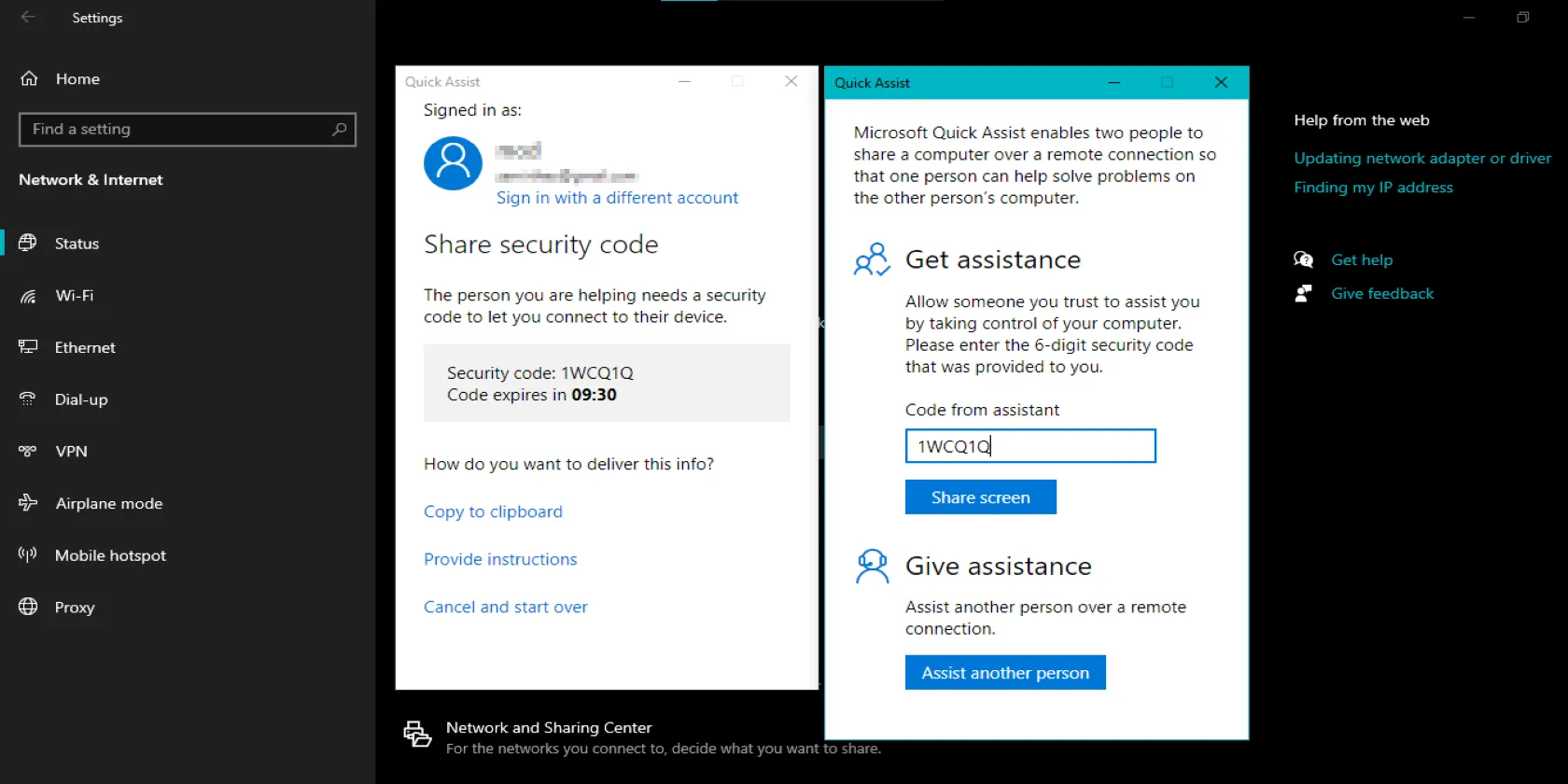 Giao diện tính năng Hỗ trợ Nhanh (Quick Assist) trên Windows 11Thay vì phải vật lộn giải thích vấn đề qua điện thoại hoặc video call, bạn có thể mời ai đó xem màn hình của bạn, thậm chí là điều khiển máy tính của bạn để khắc phục sự cố. Tính năng này đặc biệt hữu ích nếu bạn thường xuyên là người hỗ trợ kỹ thuật cho người thân hoặc bạn bè. Hơn nữa, nó rất dễ sử dụng và bạn không cần cài đặt bất kỳ phần mềm bên thứ ba nào. Có nhiều cách để mở công cụ Quick Assist, nhưng cách nhanh nhất là nhấn tổ hợp phím Win + Ctrl + Q.
Giao diện tính năng Hỗ trợ Nhanh (Quick Assist) trên Windows 11Thay vì phải vật lộn giải thích vấn đề qua điện thoại hoặc video call, bạn có thể mời ai đó xem màn hình của bạn, thậm chí là điều khiển máy tính của bạn để khắc phục sự cố. Tính năng này đặc biệt hữu ích nếu bạn thường xuyên là người hỗ trợ kỹ thuật cho người thân hoặc bạn bè. Hơn nữa, nó rất dễ sử dụng và bạn không cần cài đặt bất kỳ phần mềm bên thứ ba nào. Có nhiều cách để mở công cụ Quick Assist, nhưng cách nhanh nhất là nhấn tổ hợp phím Win + Ctrl + Q.
4. Thanh Yêu Thích Trong File Explorer
Chắc hẳn bạn đã quen thuộc với thanh Truy cập nhanh (Quick Access), cho phép bạn ghim và truy cập dễ dàng các thư mục thường dùng. Thanh Yêu thích (Favorites) cũng tương tự, nhưng dành cho các tập tin.
Việc điều hướng qua nhiều thư mục chỉ để tìm một tập tin quan trọng thực sự là một trải nghiệm không mấy dễ chịu, đặc biệt khi bạn đang vội. May mắn thay, bạn có thể thêm các tập tin mình sử dụng thường xuyên nhất vào mục Yêu thích trong File Explorer. Chỉ cần nhấp chuột phải vào bất kỳ tập tin nào và chọn Add to Favorites (Thêm vào Yêu thích). Sau khi được thêm vào, những tập tin này sẽ luôn sẵn sàng chỉ với một cú nhấp chuột, giúp bạn tiết kiệm thời gian đáng kể.
5. Công Cụ Gõ Giọng Nói (Win + H)
Nếu việc gõ các tài liệu dài hoặc email khiến bạn cảm thấy mệt mỏi, đã đến lúc bạn nên thử công cụ này. Bằng cách nhấn tổ hợp phím Win + H, bạn có thể đọc và chuyển lời nói thành văn bản trong bất kỳ hộp văn bản nào.
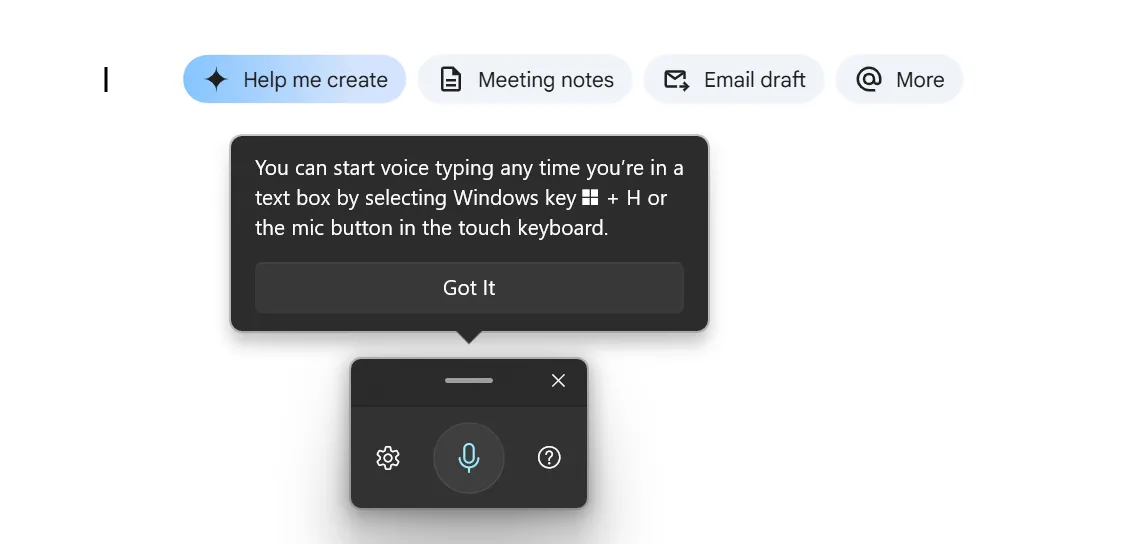 Công cụ Gõ giọng nói của Windows được kích hoạt trên tài liệu Google Docs trốngCho dù bạn đang viết báo cáo, trả lời tin nhắn hay ghi chú, việc nói ra suy nghĩ của mình có thể nhanh hơn rất nhiều so với việc gõ phím thủ công. Hơn nữa, công cụ Gõ giọng nói của Windows đã được cải thiện đáng kể về độ chính xác. Đây có thể là cứu cánh khi tay bạn bận rộn không thể gõ hoặc đơn giản là bạn muốn tiết kiệm thời gian. Nếu bạn đang gặp sự cố với công cụ Gõ giọng nói, có một số cách khắc phục dễ dàng mà bạn có thể thử.
Công cụ Gõ giọng nói của Windows được kích hoạt trên tài liệu Google Docs trốngCho dù bạn đang viết báo cáo, trả lời tin nhắn hay ghi chú, việc nói ra suy nghĩ của mình có thể nhanh hơn rất nhiều so với việc gõ phím thủ công. Hơn nữa, công cụ Gõ giọng nói của Windows đã được cải thiện đáng kể về độ chính xác. Đây có thể là cứu cánh khi tay bạn bận rộn không thể gõ hoặc đơn giản là bạn muốn tiết kiệm thời gian. Nếu bạn đang gặp sự cố với công cụ Gõ giọng nói, có một số cách khắc phục dễ dàng mà bạn có thể thử.
6. Storage Sense
Công cụ này sẽ đặc biệt hữu ích nếu bạn thường xuyên băn khoăn điều gì đang chiếm nhiều dung lượng ổ đĩa trên máy tính Windows của mình. Việc tìm ra “thủ phạm” ngốn dung lượng và sau đó dọn dẹp thủ công có thể rất phiền phức, đặc biệt nếu bạn thường xuyên làm việc với các tập tin lớn.
Storage Sense (Cảm biến Lưu trữ) tự động hóa quá trình này bằng cách định kỳ dọn dẹp các tập tin tạm không cần thiết. Nó tự động làm trống thùng rác, quản lý các tập tin tải xuống cũ chiếm dung lượng và thậm chí dọn dẹp nội dung đám mây cục bộ liên kết với tài khoản OneDrive của bạn. Điều tuyệt vời nhất là bạn có thể dễ dàng tùy chỉnh Storage Sense để chạy tự động theo các khoảng thời gian đều đặn hoặc dọn dẹp dung lượng lưu trữ dựa trên sở thích của bạn.
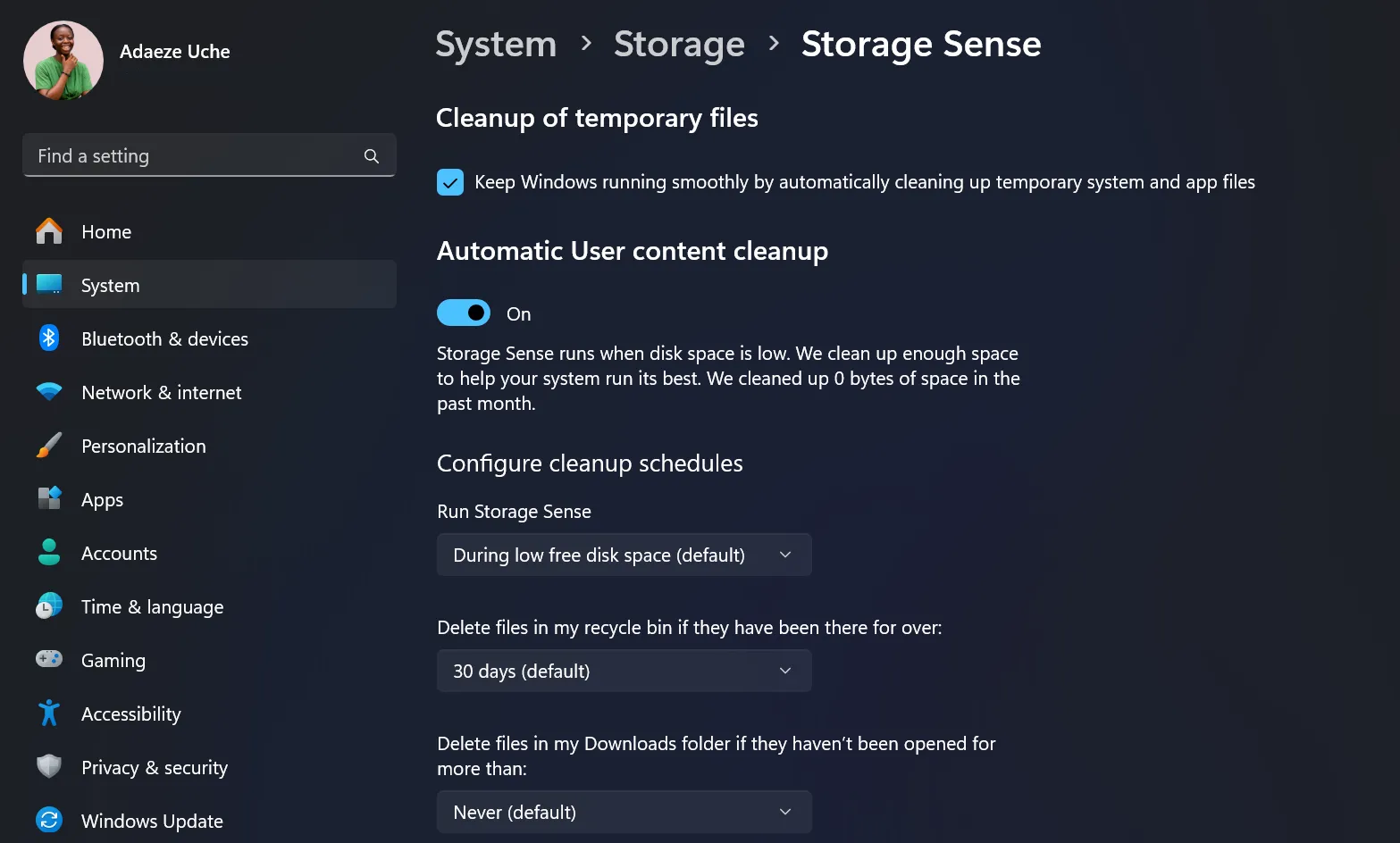 Trang Storage Sense trong ứng dụng Cài đặt của WindowsHãy tạm biệt những rắc rối khi phải “săn lùng” các tập tin để xóa khi ổ cứng đầy. Với Storage Sense, hệ thống của bạn sẽ luôn gọn gàng mà bạn không cần phải nhấc một ngón tay.
Trang Storage Sense trong ứng dụng Cài đặt của WindowsHãy tạm biệt những rắc rối khi phải “săn lùng” các tập tin để xóa khi ổ cứng đầy. Với Storage Sense, hệ thống của bạn sẽ luôn gọn gàng mà bạn không cần phải nhấc một ngón tay.
7. Bộ Chọn Biểu Tượng Cảm Xúc (Win + .)
Cho dù bạn đang trò chuyện với đồng nghiệp hay muốn thêm chút “gia vị” vào các bài đăng và tiểu sử trên mạng xã hội, việc chèn biểu tượng cảm xúc (emoji) gần như là điều bắt buộc. Một khi bạn đã ở trong trường văn bản cần thiết, chỉ cần nhấn Win + . (phím Windows và phím dấu chấm) để mở bộ chọn biểu tượng cảm xúc.
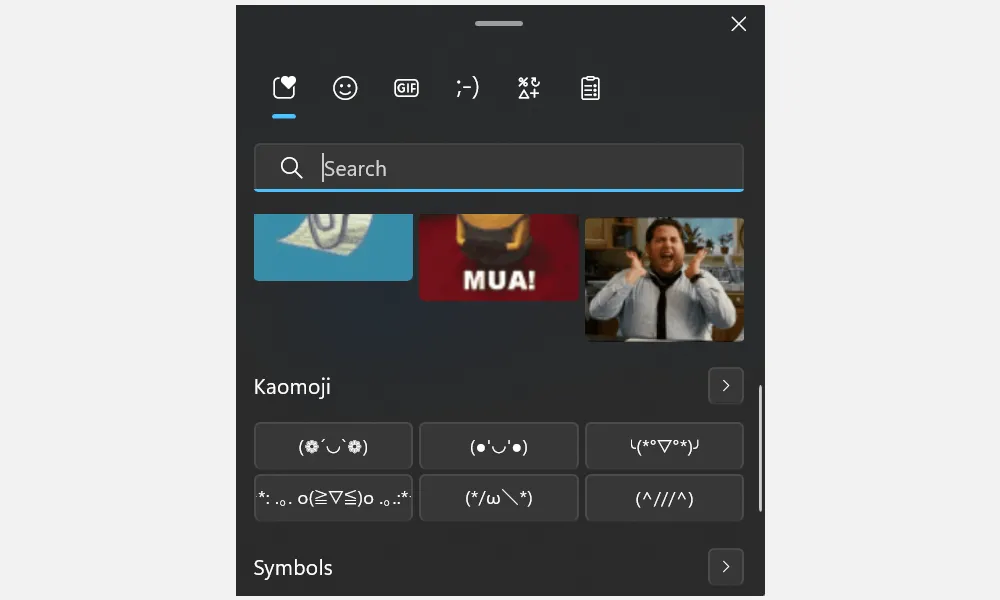 Ảnh chụp màn hình công cụ chọn biểu tượng cảm xúc trên máy tính WindowsTừ các biểu tượng mặt cười quen thuộc đến kaomoji (biểu tượng cảm xúc tạo từ ký tự thông thường) và thậm chí cả các ký hiệu đặc biệt, bạn có thể thêm những biểu tượng biểu cảm này vào hầu hết mọi cuộc trò chuyện hoặc tài liệu. Đây là một tính năng nhỏ, nhưng nó có thể giúp bạn tiết kiệm thời gian tìm kiếm emoji và làm cho văn bản của bạn trở nên thú vị hơn.
Ảnh chụp màn hình công cụ chọn biểu tượng cảm xúc trên máy tính WindowsTừ các biểu tượng mặt cười quen thuộc đến kaomoji (biểu tượng cảm xúc tạo từ ký tự thông thường) và thậm chí cả các ký hiệu đặc biệt, bạn có thể thêm những biểu tượng biểu cảm này vào hầu hết mọi cuộc trò chuyện hoặc tài liệu. Đây là một tính năng nhỏ, nhưng nó có thể giúp bạn tiết kiệm thời gian tìm kiếm emoji và làm cho văn bản của bạn trở nên thú vị hơn.
Bằng cách tận dụng những tính năng ẩn trong Windows này, bạn có thể tiết kiệm hàng phút – hoặc thậm chí hàng giờ – trong quy trình làm việc hàng ngày của mình. Hãy thử áp dụng một vài (hoặc tất cả!) trong số chúng vào thói quen sử dụng máy tính của bạn. Chắc chắn bạn sẽ ngạc nhiên và tự hỏi làm thế nào mình có thể làm việc hiệu quả mà không có chúng. Hãy chia sẻ trải nghiệm của bạn với các tính năng này hoặc khám phá thêm các mẹo hay khác trên thuthuatmeohay.com để làm chủ chiếc máy tính Windows của bạn!


